- Erste Schritte
- Benachrichtigungen
- Lizenzierung
- Fehlersuche und ‑behebung
- Connector Builder
- Über Connector Builder
- Erstellen Ihres ersten Connectors
- Erstellen Ihres Connectors aus einer API-Definition
- Konfigurieren der Authentifizierung
- Verwenden von Variablen im Connector-Generator
- Aktivitätsdesigner
- Erstellen eines Triggers
- Erste Schritte
- Beispiel A: Erstellen Sie einen Connector aus einer leeren Canvas mit Authentifizierung mit persönlichem Zugriffstoken
- Beispiel B: Erstellen Sie einen Connector aus einer leeren Canvas mit API-Schlüsselauthentifizierung
- Beispiel C: Erstellen eines Connectors aus einer API-Spezifikation mit OAuth 2.0 Client-Anmeldeinformationenauthentifizierung
- Act! 365
- Active Directory – Vorschau
- ActiveCampaign
- Adobe Acrobat Sign
- Adobe PDF Services
- Amazon Bedrock
- Amazon Connect
- Amazon Polly
- Amazon SES
- Amazon Transcribe
- Amazon Web Services
- Anthropic Claude
- Asana
- AWeber
- Azure AI Document Intelligence
- Azure Maps
- BambooHR
- Box
- Brevo
- Calendly
- Campaign Monitor
- Cisco Webex Teams
- Citrix Hypervisor
- Citrix ShareFile
- Clearbit
- Confluence Cloud
- Constant Contact
- Coupa
- Customer.io
- Datadog
- Deputy
- DocuSign
- Drop
- Dropbox
- Egnyte
- Eventbrite
- Exchange Server – Vorschau
- Wechselkurse
- Expensify
- Facebook
- Freshbooks
- Freshdesk
- Freshservice
- GetResponse
- GitHub
- Gmail
- Google Cloud Platform
- Google Docs
- Google Drive
- Google Maps
- Google Tabellen
- Google Sprache-zu-Text
- Google Tasks – Vorschau
- Google Text-to-Speech
- Google Vertex
- Google Vision
- Google Workspace
- GoToWebinar
- Greenhouse
- Hootsuite
- HTTP Webhook – Vorschau
- Über den HTTP Webhook-Connector
- Verwenden des Webhook-Connectors
- Überwachung
- Hubspot CRM
- HubSpot Marketing
- HyperV – Vorschau
- iContact
- Insightly CRM
- Intercom
- Jira
- Keap
- Klaviyo
- LinkedIn
- Mailchimp
- MailerLite
- Mailgun
- Mailjet
- Marketo
- Microsoft 365
- Microsoft Azure
- Microsoft Azure Active Directory
- Microsoft Azure OpenAI
- Microsoft Dynamics 365 CRM
- Microsoft OneDrive und SharePoint
- Microsoft Outlook 365
- Microsoft Sentiment
- Microsoft Teams
- Microsoft Translator
- Microsoft Vision
- Miro
- NetIQ eDirectory
- Okta
- OpenAI
- Oracle Eloqua
- Oracle NetSuite
- PagerDuty
- Paypal
- PDFMonkey
- Pinecone
- Pipedrive
- QuickBooksOnline
- Quip
- Salesforce
- Salesforce Marketing Cloud
- SAP BAPI
- SAP Cloud for Customer
- SAP Concur
- SAP OData
- SendGrid
- ServiceNow
- Shopify
- Slack
- SmartRecruiters
- Smartsheet
- Snowflake
- Stripe
- Sugar Enterprise
- Sugar Professional
- Sugar Sell
- Sugar Serve
- System Center – Vorschau
- TangoCard
- Todoist
- Trello
- Twilio
- VMware ESXi vSphere
- wassonx.ai zu senden
- WhatsApp Business
- WooCommerce
- Durchführbar
- Workday
- X (früher Twitter)
- Xero
- YouTube
- Zendesk
- Zoho Campaigns
- Zoho-Desktop
- Zoho Mail
- ZoomInfo

Integration Service-Benutzerhandbuch
Verwenden des Webhook-Connectors
Erstellen Sie eine Verbindung
-
Suchen Sie den HTTP Webhook-Connector im Integration Service-Katalog.
-
Wählen Sie Verbindung mit HTTP-Webhook herstellen aus .
-
Auf dem Verbindungsbildschirm müssen Sie die Anwendung angeben, z. B. UiPath Forum.

-
Starten Sie in Studio Ihren Workflow über ein Webhook-Ereignis. Wählen Sie Webhook-Ereignis passiert als Trigger für Ihre Automatisierung aus.
Eine Verbindung ist lediglich eine Referenz, die in Workflows wiederverwendet werden kann. Er ist an dieselbe öffentlich zugängliche URL gebunden. Sie können diese Verbindung in einem Ordner erstellen, sodass andere auch Workflows basierend auf denselben eingehenden Webhook-Ereignissen erstellen können.
Kopieren Sie die verfügbar gemachte URL in Ihre Anbieteranwendung
Sobald eine Verbindung erstellt wurde, zeigt die Ereignisaktivität die Webhook-URL an. Sie müssen diese URL in die Anbieteranwendung kopieren.

Definieren Sie Filter
Anbieteranwendungen senden unterschiedliche Nutzlaststrukturen oder Nutzlasttypen, abhängig vom Ereignis, das behandelt wird. Alle diese können über dieselbe URL gesendet werden, die von der Triggeraktivität offengelegt wird. Sie unterscheiden zwischen Nutzdaten, indem Sie zu Beginn Ihres Prozesses Filter definieren.
Beispiel: Bei einer Nutzlast, die eine event_type für new_post, updated_post, admin_removal im Forum enthält, können Sie bestimmte veröffentlichte Workflows steuern, die ausgelöst werden, oder andere ignorieren. Filtern bietet vollständigen Zugriff sowohl auf den Text als auch auf die Header, die vom Anbieter am Webhook gesendet werden.
Definieren Sie die Text- und Header-Filter mit Kleinbuchstaben und Anführungszeichen.
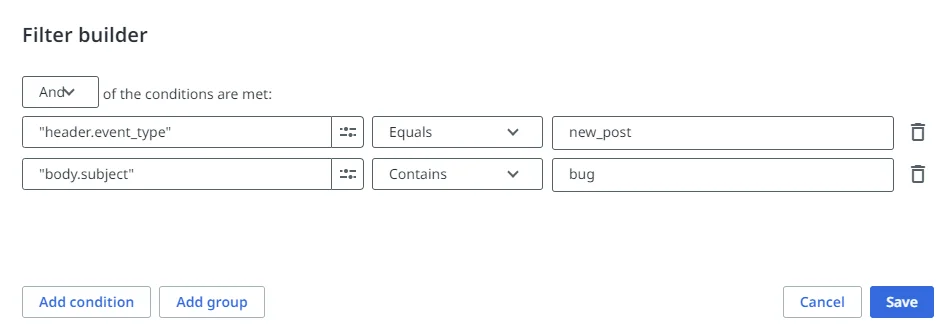
Definieren Sie Debugging-Nutzdaten
Dieser Schritt ist optional. Sie können eine perfekte Ausführung während der Entwurfszeit simulieren, indem Sie eine JSON-Beispielnutzlast für Text und/oder Header hinzufügen. Diese Nutzdaten werden als Ausgabe der Aktivität gespeichert und können später als Variablen verwendet werden.
Veröffentlichen
Veröffentlichen Sie Ihren Workflow ausgehend von einem HTTP Webhook-Ereignis, um die öffentlich zugängliche URL zu aktivieren. Sie können dies dann testen, indem Sie Ereignisse in der Anbieteranwendung auslösen oder einen direkten curl -Befehl an die URL senden:
curl -X POST https://cloud.uipath.com/{entity_url} -d "example
curl call"
curl -X POST https://cloud.uipath.com/{entity_url} -d "example
curl call"
Wenn der Integration Service das Ereignis akzeptiert, antwortet er mit den folgenden JSON-Nutzdaten zurück:
{ "webhookEventId": "wr-4ad55717e1.a7bbf1e8-72a1-4371-82d2-d{example}", "correlationId": "384d496c-2f6d-{example}" }
{ "webhookEventId": "wr-4ad55717e1.a7bbf1e8-72a1-4371-82d2-d{example}", "correlationId": "384d496c-2f6d-{example}" }
Diese Nutzlast ist nützlich zum Testen, aber nirgendwo in Ihrem Workflow erforderlich.